האם אתה יכול להסיר את רכזת המשוב? כן, אתה יכול - הנה איך
תוהה האם אתה יכול להסיר את התקנת היישום Feedback hub ב- Windows 10? כן אתה יכול. עקוב אחר השלבים שלהלן כדי להסיר את התקנת היישום רכזת המשוב מ- Windows 10.
לחלונות 10 יש אפליקציה מובנית הנקראת Feedback Hub. זה בדרך כלל משמש כדי לתת משוב על Windows 10, האפליקציות שלה והיבטים אחרים שלה ישירות למיקרוסופט. אם אינך משתמש באפליקציה כדי לספק משוב, תוכל להסיר אותה בקלות ממערכת Windows 10. כל מה שנדרש הוא לחיצה אחת וסיימת. כמובן שאם תזדקקו אי פעם, תוכלו להתקין בקלות את היישום Feedback Hub ישירות מחנות מיקרוסופט.
לכן, בלי להתייחס יותר, הרשו לי להראות כיצד תוכלו להסיר את התקנת ה- Hub של משוב ב- Windows 10.
מהו רכזת המשוב
כפי שהשם מרמז, ה- Feedback Hub הוא רשמיאפליקציה ממיקרוסופט המאפשרת למשתמשים להגיש כל משוב וכל משוב. משוב זה יכול לכלול כל דבר, החל באגים, תקלות, תכונות ליבה של Windows 10, אפליקציות וכו '.
למרות ש- Hub המשומש משמש בכבדותמבקרי Windows, משתמשים רגילים יכולים להשתמש ברכזת המשוב כדי להגיש הצעות או משוב. כל משוב שאתה מגיש זמין לציבור (ללא מידע המאפשר זיהוי אישי) ומשתמשים אחרים יכולים להמציא את המשוב שלך. כדי להשתמש במוקד המשוב. כלומר, כדי להגיש משוב, הערה והערה חדשים, עליך להתחבר לחשבון Microsoft שלך.
כל המשוב שהוגש מנוטר על ידי מיקרוסופט. לפי הצורך, מיקרוסופט מבצעת את השינויים הנדרשים בזמן המתאים לפי המשוב שלך.
בנוסף להגשת המשוב, האפליקציה משמשת גם את מיקרוסופט לפרסום מודעות על מבני פנים חדשים ועל קווסטים כדי למצוא באגים ולנסות תכונות חדשות.
שלבים להסרת רכזת המשוב
ישנן שתי דרכים להסיר את רכזת ה- Feedback מ-Windows 10. השיטה הראשונה משתמשת ביישום הגדרות מחשב. בשיטה זו כל שעליך לעשות הוא לכוון ולחץ. השיטה השנייה משתמשת בפקודה PowerShell.
1) הסר את התקנת רכזת המשוב מאפליקציית הגדרות המחשב
1. ראשית, פתח את יישום הגדרות המחשב על ידי לחיצה על קיצור המקשים Win + I.
2. לאחר פתיחת יישום ההגדרות, עבור לדף "אפליקציה → אפליקציות ותכונות". כאן תוכל למצוא ולהסיר התקנות של יישומים.
3. בלוח הימני, הקלד "רכזת משוב" בשדה החיפוש בקטע "אפליקציות ותכונות". פעולה זו תצטמצם ותציג את האפליקציה אותה אנו מחפשים.

4. לחץ על האפליקציה ואז לחץ על כפתור "הסר התקנה". בשורה הבאה לחץ שוב על כפתור "הסר התקנה".

5. תראה התקדמות קצרה בהסרת ההתקנה. לאחר סיום ההתקנה, הערך ייעלם אוטומטית.
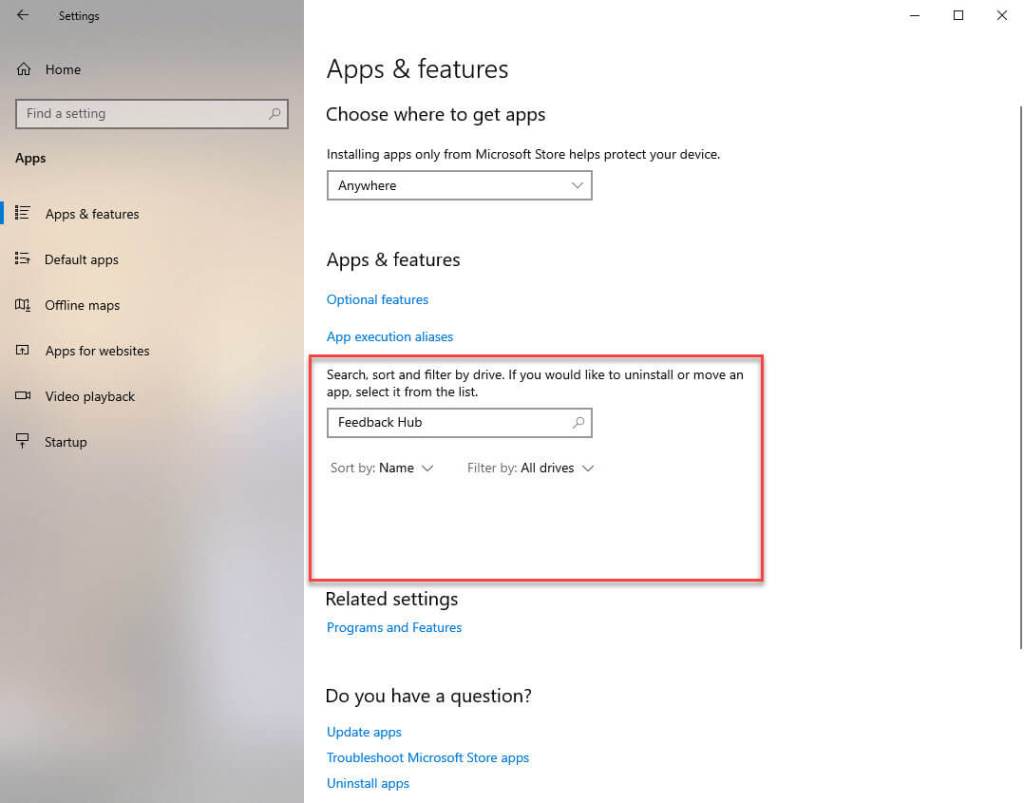
זהו זה. הסרת בהצלחה את רכזת ה- Feedback ב- Windows 10.
2) פקודת PowerShell להסרת ההתקנה של רכזת המשוב
שיטת PowerShell שימושית כאשר השיטה לעיל לא עבדה או אם אתה מקבל שגיאה כלשהי.
1. ראשית, פתח את תפריט ההתחלה, חפש את "PowerShell" ולחץ על האפשרות "הפעל כמנהל". אתה יכול גם ללחוץ לחיצה ימנית על תוצאת החיפוש ולבחור "הפעל כמנהל".
2. בחלון PowerShell, בצע את הפקודה שלהלן.
Get-AppxPackage *feedbackhub* | Remove-AppPackage
3. ברגע שתבצע את הפקודה, PowerShell תסיר את החבילה. לא תראה שום סוג של הודעת הצלחה.

קשורים: פקודות PowerShell למחיקת אפליקציות מובנות ב- Windows 10
מסיימים
כפי שאתה יכול לראות, קל מאוד להסיר את ההתקנהרכזת משוב במערכת Windows 10. אם תרצו להתקין אי פעם את ה- Feedback Hub, כל שעליכם לעשות הוא לפתוח את אפליקציית החנות של מיקרוסופט, לחפש את ה- Feedback Hub ולחץ על כפתור התקנה. לחלופין, אתה יכול גם עבור לדף זה להתקנת האפליקציה.
מקווה שזה עוזר. אם אתה תקוע או זקוק לעזרה, הגב למטה ואנסה לעזור כמה שיותר.